ニコニコ動画の動画を「さきゅばす」でコメント付きで保存する
ニコニコ動画が面白い理由の1つに、動画に付けられるコメントがある。ニコニコ動画で公開されている動画をダウンロードするツールはいくつかあるが、コメントまでも含めて保存できるツールは多くない。「さきゅばす」を利用すれば、コメント付きで動画を保存できるだけでなく、携帯電話やPSP、iPodなどで再生できる形式での保存も可能だ。
さきゅばすは動画共有サイト「ニコニコ動画」で公開されている動画をダウンロードし、コメント付きの動画として保存するツールだ(図1)。PC向けだけでなく、一部の携帯電話やiPod、ウォークマンといった携帯プレーヤーで再生できる形式での保存も可能である。Webブラウザとの連携機能などは備えていないものの、動画URLを入力して「変換」ボタンをクリックするだけで動画を保存できる。
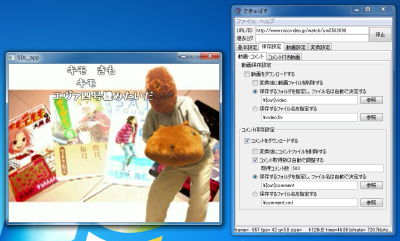
さきゅばすのインストール
さきゅばすはSourceForge.JPのダウンロードページから入手できる。「Saccubus-1.22r.zip」がダウンロードすべきファイルだ(図2)。
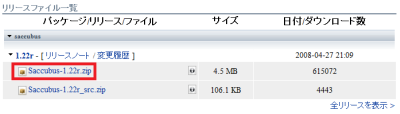
ZIPファイルをダウンロードしたらダブルクリックして開き、含まれる「Saccubus-1.22r」フォルダを適当なフォルダにコピーしよう(図3)。
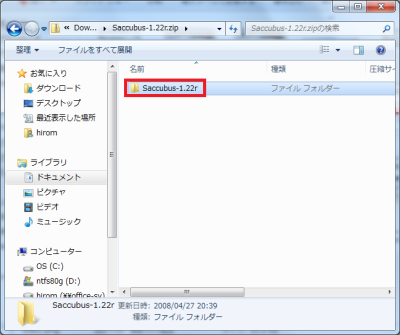
次に、最新のニコニコ動画の仕様変更に対応するための修正版ファイルをダウンロードする。修正版ファイルはhttp://www.ne.jp/asahi/mochiyama/my/file/Saccubus-1.22r3.zipからダウンロードできる。ダウンロードしたファイルを同様にダブルクリックして開き、「Saccubus-1.22r3」フォルダ内の全ファイルを先ほどコピーした「Saccubus-1.22r」フォルダ内に上書きコピーする(図4)。
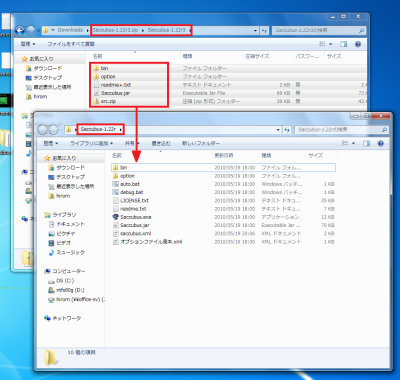
さきゅばすでニコニコ動画の動画を保存する
「Saccubus-1.22r」内の「Saccubus.exe」をダブルクリックすると、さきゅばすが起動する(図5)。まず、「基本設定」タブでニコニコ動画のログインに使用するメールアドレスとパスワードを入力しておこう。
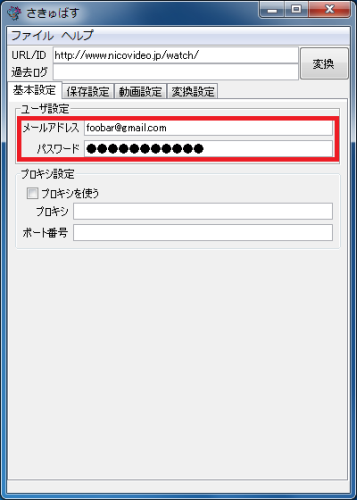
次に、「動画設定」タブの「FFmpegの設定」で保存形式を選択する(図6)。PCで再生する場合、「[PC][4:3]デフォルト設定」を選択すれば良いだろう。そのほかiPodやPSP、Walkman、auおよびソフトバンクの携帯電話(一部対応機種)なども選択可能だ。
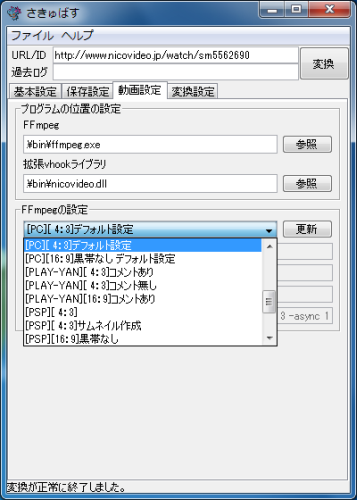
それ以外の項目については、特に変更する必要はない。以上の設定が完了したら、「URL/ID」欄に保存したい動画のURLを入力/コピーし、「変換」をクリックするとダウンロードおよびファイル形式の変換、保存を実行できる(図7、8)。
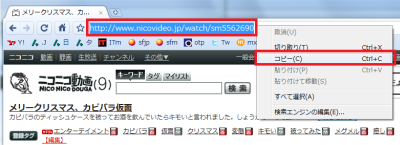
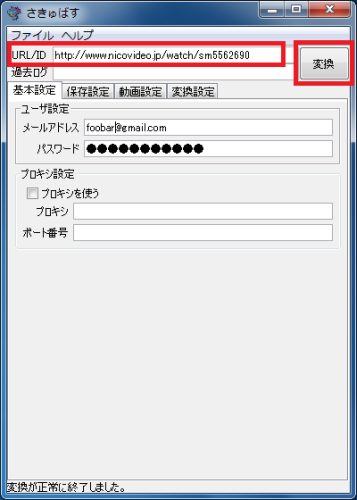
ログインに成功すると、動画がダウンロードされ変換/保存作業が開始される(図9)。変換が完了すると、Saccubus.exeが含まれるフォルダ(Saccubus-1.22rフォルダ)内の「[out]converted」フォルダ内に指定した形式でファイルが保存される(図10)。
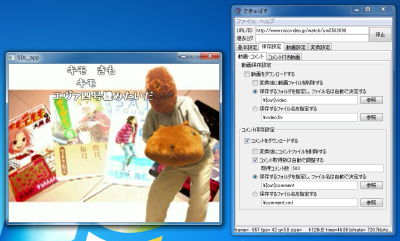
![図10 Saccubus-1.22rフォルダ内「[out]converted」フォルダ内にファイルが保存される](https://mag.osdn.jp/images/blob/8e/8e723e3473aee9db891b4f0dbb37381c.png)
保存した動画は、各種メディアプレーヤーで再生が可能だ(図11)。なお、動画が再生できない場合は再生に必要なコーデックがインストールされていない可能性がある。その場合、ffdshowをインストールすれば再生できるようになるはずだ。

保存済みの動画を別の形式で保存する
たとえばPC向けの形式で保存した動画をPSPや携帯電話などで再生したい場合など、異なる形式で動画を保存したい場合は保存作業をその都度実行する必要がある。同じ動画を2回以上保存する場合、2回目以降は「保存設定」の「動画・コメント」内にある「動画をダウンロードする」のチェックを外すことで、高速に再保存を行うことができる(図12)。
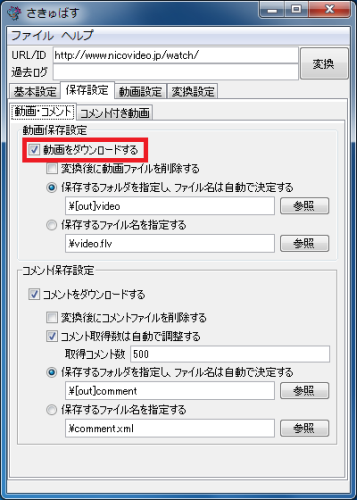
また、「変換設定」ではコメントのフォントやコメントの影の表示方法、NGワードやIG IDといった設定が可能だ(図13)。
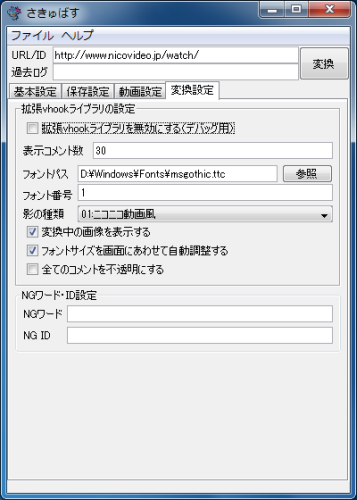
今回紹介したツール:さきゅばす
- 作者:psi
- 動作環境:Windows
- ライセンス:GPLv3
- ホームページ:http://saccubus.sourceforge.jp/
- ダウンロードページ:http://sourceforge.jp/projects/saccubus/releases/